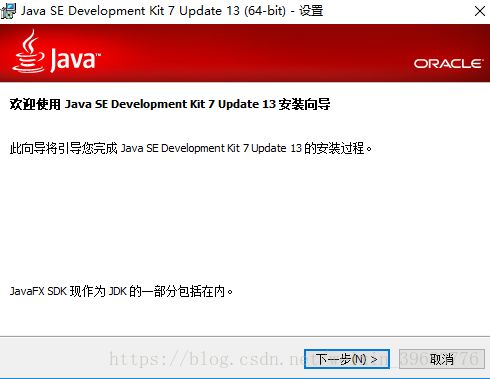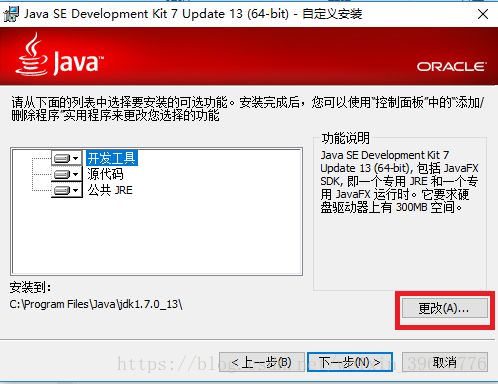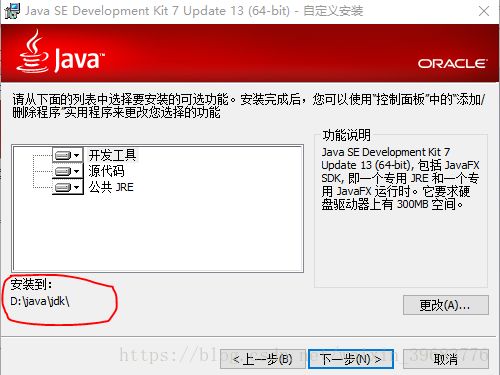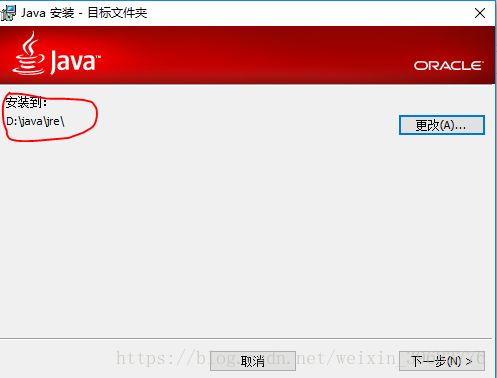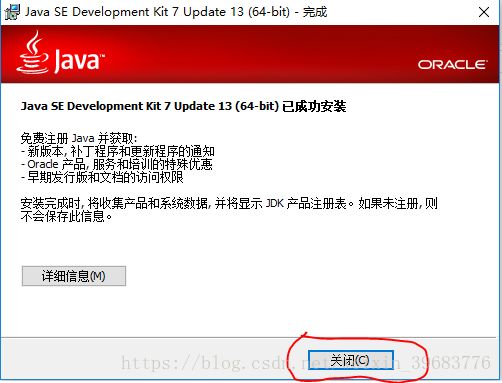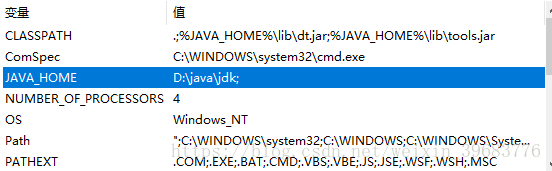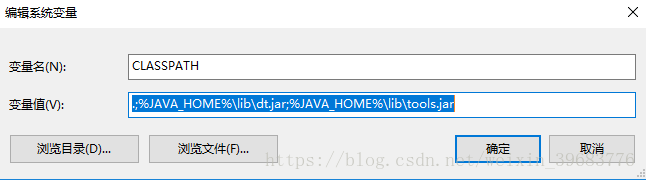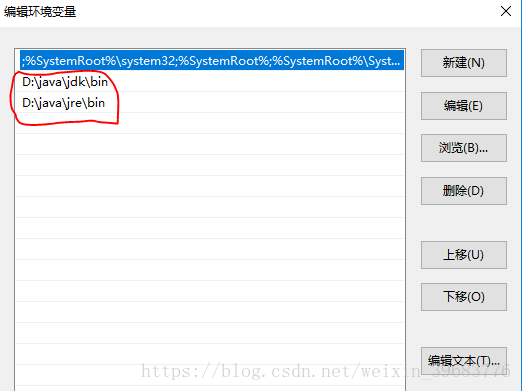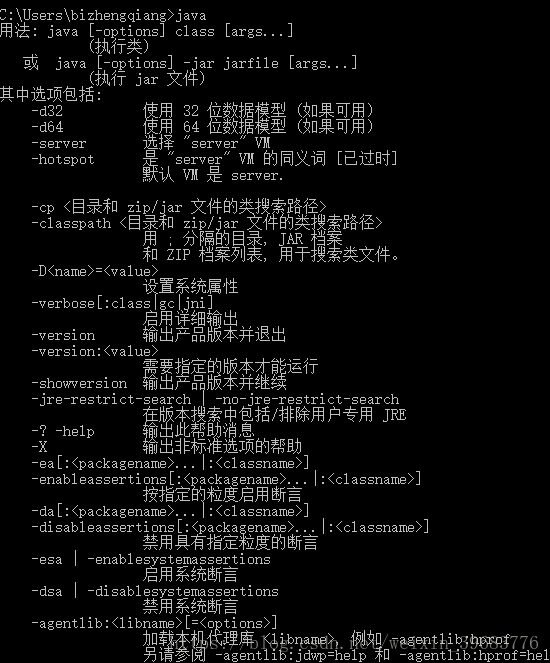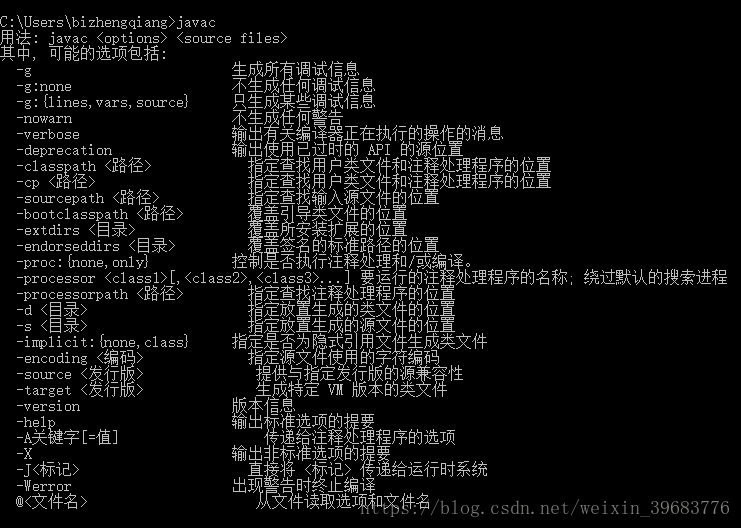Win10系统配置jdk1.7环境,环境变量配置问题
一年多以前写的一篇博客,没想到会被这么多人看见,惊喜之余,也很惶恐,怕自己误导看见这篇博客的朋友,决定重新组织一下语言,希望自己能将这个配置过程讲明白,让你能更快地进入java编码的世界。
对于刚入门新手,环境配置往往是个大麻烦,配了很久感觉没啥问题,但就是不好用。分享一下配置时候踩过的坑。其实很多人不知道为啥要配环境变量的,大多数是上网搜索安装JDK教程,然后按照教程走一遍流程,然后出现问题也不知道是什么情况,继续百度(亲生经历哈哈)。
先说一下我们为什么需要环境变量。windows系统下,假如我们安装了某一款软件,安装结束后,在安装目录会生成一个该软件的.exe文件,双击该文件,我们就能启动软件。但是难道我们每次想要运行该软件的时候都要先找到该.exe文件所在的路径,然后双击吗,显然是不可能的。安装的软件那么多,我们根本不可能记住所有已安装软件的路径。这时候就需要环境变量了,你在桌面上点击图标能启动软件不是因为你把软件安装在了桌面,而是系统在桌面上找不到这个软件时候会自动去环境变量那些路径里面找有没有这个软件,有就帮你打开。假如你删除了安装包,在桌面只有快捷方式那个图标,肯定就打不开软件了,因为环境变量路径下也没有这个.exe文件。
简单理解,假如你把QQ装在了E盘,过了很久你忘记了安装位置,用DOS命令在C盘目录运行QQ,你肯定没法运行,因为QQ不在C盘在E盘,所以系统就提示找不到文件,但是如果你配置了环境变量PATH,那当系统在C盘下找不到QQ时候,会在你配置的PATH路径下再找一遍,QQ就被找到了,可以运行。所以很多软件在安装的时候是默认帮你配好环境变量的,这样你才能在桌面或者任何位置点开这个软件。这就是环境变量的意义所在。只要你涉及到安装,就会涉及到环境变量配置问题,往后肯定还会遇到很多。
好了,进入正题:
1.下载JDK,这步我就不仔细展开讲了,直接去官网下载就可以。主要要讲安装和配置环境上的一些点。
2.安装。双击自己下载好的JDK版本。
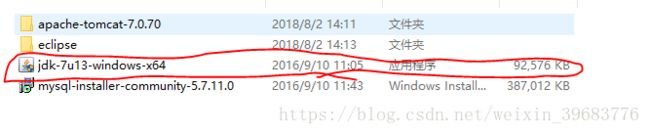 JDK1.7
JDK1.7
3.为了方便,我要将JDK装到D盘下,c盘东西实在太多,容易混淆。所以我在D盘下新建了Java文件夹,java下面又建了jdk和jre两个文件夹,至于为什么建两个,在下文中会提到。
4.开始安装JDK。按照步骤一步一步来就没什么问题,系统会自动提示安装,只要注意我标出来的红色,需要修改成自己的安装路径,当然了,如果怕出错,也可以按照我的文件路径一样建立文件夹进行安装。
注意将JDK安装路径改成自己要安装的路径。 如下图
5.下一步就是安装JRE了,我们还是要改变一下安装目录。安装到建好的D盘下的jre文件夹。然后很快就会安装完成。
6.配置环境变量:
主要是配置三个参数:JAVA_HOME ,CLASSPATH,PATH这三个参数,如果没有你可以新建,如果有的话就直接编辑就可以。
JAVA_HOME顾名思义就是你安装JDK的目录,你可以不用JAVA_HOME这个名字,不过在后面开发过程中比如tomcat做Web开发,里面配置文件是用这个名字,所以最好还是按照这个来吧,不然以后开发还得再采坑。JAVA_HOME=D:\java\jdk,是JDK的安装路径,一种方法你可以直接在path选项里面配置绝对路径D:\java\jdk\bin。比如你需要访问JDK下面的bin文件,你可以直接写D:\java\jdk\bin,另一种你也可以用%JAVA_HOME%\bin;不影响使用。这两种方法是等价的。
下面是我的
CLASSPATH是啥呢?我们需要知道,原生的java文件(后缀为.java)JVM是无法识别的,只有编译过后的文件(.class)jvm才会识别然后运行,那顾名思义,CLASSPATH就是这些class文件的路径,我们写程序的时候需要导入其他的包,那我们只能设定一个CLASSPATH来让JVM知道这些包在哪个位置,然后引用。说了半天,告诉你们一个好消息,你可以不用配这个东西的,为啥呢?因为JDK1.6之后,可能sun公司也意识到这个很鸡肋,明明是你自带在JDK里面的核心包,用户还要自己去配置路径去导入,一点都不像大公司应该有的格调,所以,如果你的jdk是1.6以后的,那不用配不用配不用配;
当然了,你如果下载了什么1.5版本的,这个是需要配的,但是,为啥不能换一个高版本的呢,现在已经出到12了,还在用5,那过分了。为了避免有些同学为了情怀要jdk1.5以前,那配置就这么配吧,下面就是配置方法,但是我还是要说,不建议不建议,不建议。%JAVA_HOME%\lib\tools.jar;%JAVA_HOME%\lib\dt.jar;(注意,CLASSPATH配置变量值最前面是有个“.”的,表示当前目录,这样当我们运行java Class的时候,系统就会先在当前目录寻找Class文件了。);
Path路径是为了让系统找到相应的应用程序,我们新建两个路径,如下,我直接使用了绝对路径,这样会避免因为复制张贴时候标点遗漏等导致配置失败。这步配置不好,很容易在测试时候javac出现不属于内部命令的提示。
7.测试
打开DOS窗口(win+R然后输入cmd进入DOS窗口)
输入java
再输入javac,看是否能编译。
注意:如果javac出现不是内部命令,主要是两个问题。
1.检查PATH配置是否正确。
2。安装的时候不要将JDK和JRE安装在同一个文件夹内,我的是分了jdk和jre两个文件夹,因为安装很容易相互覆盖,导致出错。这个时候只能重新安装一次。
扩展:
为什么我们输入java和javac能测试jdk能安装成功呢?
你可以打开你下载解压出来的jdk里面的bin目录,我的路径如下:
发现了啥?知道为啥用java和javac了吧,这不就是我们经常用的.exe文件嘛,我们把知识串起来,你在命令行输入java时候,会先去环境变量表的那些路径下找有没有java.exe文件,就是上面PATH表里面配的那些路径。为啥提示找不到命令呢,就是你配的路径下没有这个java.exe文件呀,也就是网上经常说的环境变量没配对,准确来说,应该是你压根就没配。javac命令也是一样道理。还有一个小tip,环境变量配好后,重新启动一个dos命令窗口去验证呀,老命令窗口可能会不生效。。。
至于其他的命令,你以后也会用到,我也希望你能用到,因为这些命令能带你摆脱一直做一个增删改查的程序员,简单来说,就是当你真正用到这些命令时候,说明你已经超过很多人了。